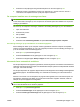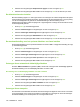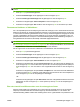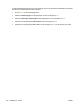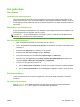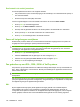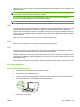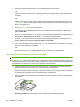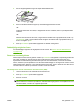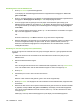HP LaserJet M2727 MFP Series - User Guide
Table Of Contents
- Informatie over het product
- Bedieningspaneel
- Software voor Windows
- Ondersteunde besturingssystemen voor Windows
- Ondersteunde printerdrivers voor Windows
- Selecteer de juiste printerdriver voor Windows
- Prioriteit van afdrukinstellingen
- Instellingen van de printerdriver wijzigen voor Windows
- Software-installatietypen voor Windows
- Software verwijderen voor Windows
- Ondersteunde hulpprogramma's voor Windows
- Software voor andere besturingssystemen
- Het product gebruiken met Macintosh
- Software voor Macintosh
- Ondersteunde besturingssystemen voor Macintosh
- Ondersteunde printerdrivers voor Macintosh
- Prioriteit voor afdrukinstellingen voor Macintosh
- Instellingen van de printerdriver wijzigen voor Macintosh
- Software-installatietypen voor Macintosh
- Software verwijderen uit het Macintosh-besturingssysteem
- Ondersteunde hulpprogramma's voor Macintosh
- Functies van de Macintosh-printerdriver gebruiken
- Afdrukken
- Voorinstellingen voor afdrukken maken en gebruiken in Macintosh
- Het formaat van documenten wijzigen of afdrukken op een aangepast papierformaat
- Een omslagblad afdrukken
- Watermerken gebruiken
- Meerdere pagina's op een vel papier afdrukken in Macintosh
- Op beide zijden van de pagina afdrukken (dubbelzijdig afdrukken)
- Het menu Services gebruiken
- Afdrukken
- Scannen vanaf het product en HP Director (Macintosh)
- Een document faxen vanaf een Macintosh-computer
- Software voor Macintosh
- Verbindingen
- Papier en afdrukmateriaal
- Afdruktaken
- De printerdriver wijzigen om de soort en het formaat van het afdrukmateriaal in te stellen
- Hulp bij afdrukopties
- Een afdruktaak annuleren
- Brochures maken
- Afdrukkwaliteitsinstellingen wijzigen
- Afdrukdichtheid wijzigen
- Afdrukken op speciaal afdrukmateriaal
- Ander papier gebruiken en omslagbladen afdrukken
- Een lege eerste pagina afdrukken
- Formaat van documenten wijzigen
- Een papierformaat selecteren
- Een papierbron selecteren
- Een papiersoort selecteren
- De afdrukstand instellen
- Watermerken gebruiken
- Toner besparen
- Afdruksnelkoppelingen maken en gebruiken in Windows
- Op beide zijden van het papier afdrukken (dubbelzijdig afdrukken)
- Meerdere pagina's op één vel papier afdrukken in Windows
- Instellingen voor efficiënt gebruik
- Lettertypen
- Kopiëren
- Originelen plaatsen
- Kopie gebruiken
- Kopieerinstellingen
- Boek kopiëren
- Foto's kopiëren
- Originelen van verschillende formaten combineren
- Dubbelzijdige (tweezijdige) kopieertaken
- Scannen
- Faxen
- Faxfuncties
- Setup
- Faxinstellingen wijzigen
- Geluidsvolume instellen
- Instellingen voor het verzenden van faxen
- Instellingen voor het ontvangen van faxen
- Aantal belsignalen instellen of wijzigen
- De antwoordmodus instellen
- Fax doorsturen instellen
- Specifieke belsignalen instellen
- De computer instellen voor de ontvangst van faxen
- Inkomende faxen automatisch verkleinen
- De stiltedetectiemodus instellen
- De standaardinstelling voor het opnieuw afdrukken van faxen instellen
- Ontvangen faxen automatisch dubbelzijdig afdrukken
- Ontvangen faxen stempelen
- Faxnummers blokkeren of deblokkeren
- Een extra toestel beschikbaar maken voor de ontvangst van faxen
- Fax gebruiken
- Faxsoftware
- Een fax annuleren
- Faxen uit het geheugen verwijderen
- Fax gebruiken op een DSL-, PBX-, ISDN- of VoIP-systeem
- Een fax verzenden
- Faxen vanaf de flatbedscanner
- Faxen vanuit de automatische documentinvoer (ADF)
- Dubbelzijdige originelen faxen
- Faxen met handmatig kiezen
- Snelkiescodes en groepskiescodes gebruiken
- Een fax verzenden vanuit de software
- Een fax versturen door te kiezen vanaf een downstream-telefoontoestel
- Een vertraagde fax verzenden
- Gebruik van toegangscodes, creditcards of telefoonkaarten
- Een fax ontvangen
- Faxproblemen oplossen
- Het product beheren en onderhouden
- Informatiepagina's
- HP ToolboxFX
- Geïntegreerde webserver
- HP Web Jetadmin-software gebruiken
- Beveiligingsfuncties
- De nieteenheid gebruiken (alleen de HP LaserJet M2727nfs-MFP)
- Benodigdheden beheren
- Probleemoplossing
- Controlelijst voor het oplossen van problemen
- De fabrieksinstellingen herstellen
- Berichten op het bedieningspaneel
- Weergaveproblemen met het bedieningspaneel
- Storingen verhelpen
- Oorzaken van papierstoringen
- Waar moet u kijken bij papierstoringen?
- Papierstoringen in de ADF verhelpen
- Storingen in het gebied rondom de invoerladen verhelpen
- Storingen in de duplexeenheid verhelpen
- Storingen in het gebied rondom de uitvoerbakken verhelpen
- Papierstoringen in het gebied rondom de printcartridge verhelpen
- Storingen verhelpen in de nieteenheid (alleen de HP LaserJet M2727nfs-MFP)
- Regelmatig terugkerende storingen vermijden
- Problemen met de beeldkwaliteit oplossen
- Problemen met de nieteenheid oplossen
- Connectiviteitsproblemen oplossen
- Softwareproblemen oplossen
- Accessoires en bestelinformatie
- Service en ondersteuning
- Specificaties
- Informatie over wettelijke voorschriften
- FCC-voorschriften
- Milieuvriendelijk productiebeleid
- Milieubescherming
- Ozonproductie
- Lager energieverbruik
- Tonerverbruik
- Papierverbruik
- Plastic onderdelen
- Afdrukbenodigdheden voor HP LaserJet
- Instructies voor retourneren en recyclen
- Papier
- Materiaalbeperkingen
- Voorschriften voor het afdanken van apparaten voor privé-huishoudens in de Europese Unie
- Material Safety Data Sheet (MSDS, chemiekaart)
- Meer informatie
- Telephone Consumer Protection Act (Verenigde Staten)
- IC CS-03-vereisten
- EU-verklaring voor telecomapparatuur
- Telecomverklaringen voor Nieuw-Zeeland
- Conformiteitsverklaring
- Veiligheidsverklaringen
- Woordenlijst
- Index
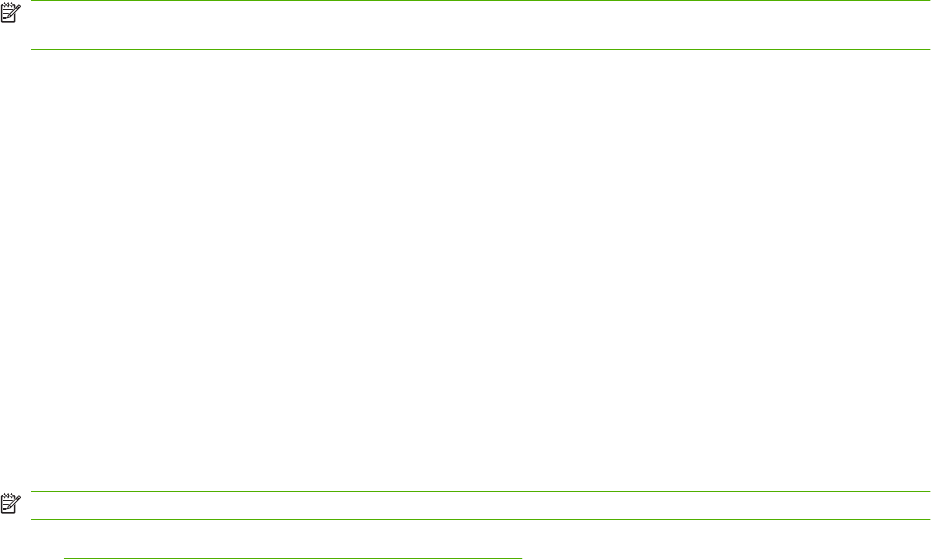
OPMERKING: deze optie is alleen van toepassing op ontvangen faxen die worden afgedrukt door het
product.
1. Druk op Setup op het bedieningspaneel.
2. Selecteer Faxinstellingen met de pijlknoppen en druk vervolgens op OK.
3. Selecteer Instellingen faxontvangst met de pijlknoppen en druk vervolgens op OK.
4. Selecteer met de pijlknoppen Faxen stempelen en druk vervolgens op OK.
5. Selecteer met de pijlknoppen Aan of Uit en druk vervolgens op OK om de selectie op te slaan.
Faxnummers blokkeren of deblokkeren
Als u van bepaalde personen of bedrijven geen faxen wilt ontvangen, kunt u maximaal 30 faxnummers
blokkeren met behulp van het bedieningspaneel. Wanneer u een faxnummer blokkeert en een fax naar
u wordt verstuurd vanaf een geblokkeerd nummer, wordt op het bedieningspaneel aangegeven dat het
nummer is geblokkeerd. De fax wordt niet afgedrukt en niet in het geheugen opgeslagen. Faxen van
geblokkeerde faxnummers verschijnen in het faxactiviteitenlogboek met de aanduiding 'verwijderd'. U
kunt geblokkeerde faxnummers afzonderlijk of allemaal tegelijk deblokkeren.
OPMERKING: De afzender van een geblokkeerde fax ontvangt geen melding van een mislukte fax.
Zie Afzonderlijke faxrapporten afdrukken op pagina 164 als u een lijst wilt afdrukken met nummers die
u hebt geblokkeerd, of wanneer u het faxactiviteitenlogboek wilt afdrukken.
Ga als volgt te werk om faxnummers te blokkeren of te deblokkeren met het bedieningspaneel:
1. Druk op Setup op het bedieningspaneel.
2. Selecteer Faxinstellingen met de pijlknoppen en druk vervolgens op OK.
3. Selecteer Instellingen faxontvangst met de pijlknoppen en druk vervolgens op OK.
4. Selecteer met de pijlknoppen Faxen blokkeren en druk vervolgens op OK.
5. Selecteer met de pijlknoppen de optie Invoer toevoegen als u een faxnummer wilt blokkeren en
druk vervolgens op OK. Voer het faxnummer precies zo in als in de kopregel (inclusief spaties) en
druk vervolgens op OK. Voer een naam in voor het geblokkeerde nummer en druk vervolgens op
OK.
Selecteer met de pijlknoppen de optie Invoer verwijderen als u één faxnummer wilt deblokkeren
en druk vervolgens op OK. Selecteer met de pijlknoppen het faxnummer dat u wilt verwijderen en
druk vervolgens op OK om de verwijderingen te bevestigen.
-of-
Selecteer met de pijlknoppen de optie Alles wissen wanneer u alle geblokkeerde faxnummers wilt
deblokkeren en druk vervolgens op OK. Druk opnieuw op de knop OK om de verwijderingen te
bevestigen.
Een extra toestel beschikbaar maken voor de ontvangst van faxen
Wanneer deze instelling is ingeschakeld, kunt u het product de opdracht geven om de inkomende
faxoproep te beantwoorden door achtereenvolgens op de telefoontoetsen 1-2-3 te drukken. De
standaardinstelling is Aan. Schakel deze instelling alleen uit als u gebruikmaakt van pulskiezen of als
NLWW Faxinstellingen wijzigen 141